taslaklariOS aygıtınızdaki metin için varsayılan gelen kutusu, iPad'de 1.5 sürümüne ve iPhone'da v2.5 sürümüne güncellendi. Ve dostum, ne güncelleme!
Önceden Taslaklar, bir notu karalamak ve ardından aklınıza gelebilecek hemen hemen tüm metin tabanlı uygulamalara göndermek için harika bir yoldu. Artık “URL Eylemleri” ve “Dropbox Eylemleri” olarak adlandırılan iki büyük yeni özellikle, Taslaklar yalnızca hayal edebileceğinizden daha güçlü, aynı zamanda bir sürü not almayı otomatikleştirmenize izin veriyor. görevler.
Burada ne kadar güçten bahsediyoruz? Sadece bir not yazarak Mac'inizi evde iPhone'unuzdan kontrol etmeye ne dersiniz?
Taslaklar, iPhone veya iPad yuvanızda yaşamak üzere tasarlanmış, hızlı açılan bir uygulamadır. Klavye zaten etkinken boş bir metin alanına açılır, böylece otobüste yeni tanıştığınız kızın fikrini, notunu veya telefon numarasını yazabilirsiniz.
Yazdıktan sonra nereye göndereceğinizi seçersiniz (ya da göndermezsiniz – Taslaklar aslında bir not tutma uygulaması olarak oldukça iyi çalışır ve diğer cihazlarınızla eşitlenir). Sihrin geldiği yer, basit bir e-posta göndermenize, bir Markdown makalesini önizlemenize, paylaşmanıza izin veren yerdir. OmniFocus, Dropbox, bir (yerel iOS) hatırlatıcı veya takvim girişi veya görünüşte sonsuz başka herhangi biri oluşturun dışa aktarma seçenekleri.
v1.5 ve 2.5'te artık Dropbox ile çok daha fazlasını yapabilir ve bunları destekleyen herhangi bir uygulama için özel URL şeması tabanlı eylemler ekleyebilirsiniz.
Dropbox Eylemleri

Dropbox eylemleri, Drafts'ın Dropbox'ta yeni bir TXT dosyası oluşturma veya yeni notunuzu mevcut bir dosyaya ekleme konusundaki mevcut yeteneğini genişletir. Artık Drafts'ın tüm Dropbox'ınıza erişimi var (yeniden yetkilendirmeniz gerekecek), oysa daha önce ekleme için tek bir dosya ve dosya oluşturma için tek bir klasörle sınırlıydı.
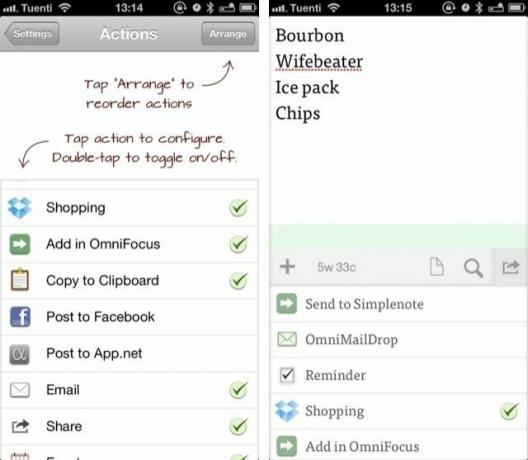
Artık tümü Dropbox'ınızda farklı yerlerde bir şeyler yapmak için tasarlanmış istediğiniz sayıda eyleme sahip olabilirsiniz. İşte birkaç örnek:
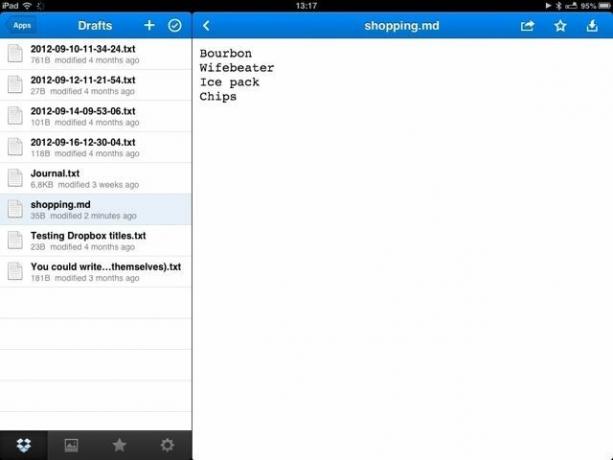
Kullanım Durumları:
Dropbox'ınızdaki herhangi bir TXT dosyasına metin ekleme
Örneğin, alışveriş listenizin sonuna (veya yeni başa ekle özelliği sayesinde başına) bir satır ekleyebilirsiniz, Yapılacaklar listeniz, hatta o harika romanı içeren bir belgeye bir bölüm ekleyin, hatta bir tanesini bitirmek için etrafta dolaşacaksınız. gün.
Mac'inizi otomatikleştirme
Ne? Evet, Mac'inizi otomatikleştirmek için metin komutlarını kullanabilirsiniz. Sadece gibi bir yardımcı programa sahip olun ela yeni metin dosyaları için bir klasör izleyin ve belirli parametreler eşleştirildiğinde üzerlerinde hareket etmesini sağlayın. Örneğin, bir torrent dosyasının URL'sini yapıştırabilir ve otomatik olarak Mac'inize indirilmesini sağlayabilirsiniz.
Ayrıca, notunuzu oluşturmak için dosyanın nasıl oluşturulduğunu ve nasıl kesildiğini de belirleyebilirsiniz.
Dosyanın nasıl adlandırılacağını seçebilirsiniz. Bu, önceden tanımlanmış bir ad olabilir (burada gösterilen alışveriş listesi örneğimde olduğu gibi, bir listeye metin ekliyorsanız bunu istersiniz) veya tarihe, saate veya notun ilk satırına göre olabilir.
Metnin gövdesi de ince ayar yapılabilir. Notun başlığı olarak ilk satırını kullanmayı seçtiyseniz, o satırı yeni notun gövdesinden hariç tutabilirsiniz. Bu muhtemelen aşağıdakilere bakarak açıklamak en kolayıdır. jeton listesi not oluşturmada kullanabilirsiniz:
[[taslak]]: Taslağın tam metni.
[[başlık]]: Taslağın yalnızca ilk satırı.
[[body]]: Taslak metnin ilk satırından sonra kalan kısmı kaldırılır.
[[zaman]]: YYYY-AA-GG-SS-AA-SS biçiminde zaman damgası.
[[timeshort]]: 1/1/70 12:00 AM biçiminde zaman damgası.
[[timelong]]: 1 Ocak 1970, 12:00:00 AM CST biçiminde zaman damgası.
Başka bir örnek kullanmak gerekirse, tek bir "Günlük" dosyası oluşturabilir ve Taslakların bir tarih damgasıyla birlikte en üste yeni girişler eklemesini sağlayabilirsiniz. Bu size kişisel günlüğünüzün ters kronolojik sırayla (en yenisi en üstte) günlük parçalara ayrılmış tek bir metin dosyası verir. Olasılıklar neredeyse sonsuzdur. Ama daha yeni başlıyoruz.
Diğer – muhtemelen daha da büyük – yeni özellik, URL eylemleridir.
URL Eylemleri
Diğer uygulamalara metin göndermek için Taslakların eski sürümlerini kullandıysanız, URL işlemlerini kullanmışsınızdır. iOS uygulamalarının birbirleriyle konuşabilmesinin hemen hemen tek yolu budur: Diyelim ki bir uygulama Fantastik, bir URL kullanılarak açılabilir. En basit haliyle, uygulamayı başlatmak için URL'yi Safari'ye girebilirsiniz (aslında, Safari'de bir URL'nin başına bir "g" eklemek, o sayfayı Goodreader'da açacaktır).
Ancak URL şemaları, hedef uygulamayı açmanın yanı sıra, yer imlerinin, örneğin seçilen metni bir web hizmetine nasıl gönderebildiğine benzer şekilde, ek bilgileri iletmenize de izin verir. Gönderebilecekleriniz alıcı uygulama tarafından belirlenir, ancak bunlar mevcut seçenekler Taslakların sağlayabileceği:
Ad: Eylem listesinde görünecek etiket.
URL: Eylem başlatıldığında açılacak URL. Aşağıdaki yer tutucular, URL kodlu değerlerle değiştirilecektir:
[[taslak]]: Taslağın tam metni.
[[başlık]]: Taslağın yalnızca ilk satırı.
[[body]]: Taslak metnin ilk satırından sonra kalan kısmı kaldırılır.
Doğası gereği, Taslaklar hedef uygulamaya yalnızca birkaç parça veri sağlar, ancak başka bir yoldan bakıldığında, şunları sağlayabilir: herşey bir yük olarak verilerinizin yanı sıra bazı ekstralar.
Web ile de çalışır
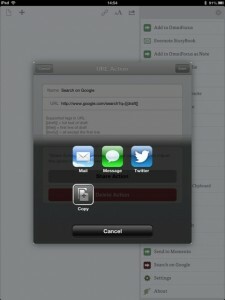
Fakat bekle! Bu, özel URL'ler kullanarak çalıştığından, örneğin özel, siteye özel bir Google araması oluşturarak web sitelerine not göndermek için eylemler de oluşturabilirsiniz.
Paylaşım
Eylemlerinizi doğrudan eylem oluşturma ekranından kendinize postalayarak veya web'de yayınlayarak da paylaşabilirsiniz. Buna yardımcı olmak için geliştirici Greg Pierce (Çevik Kaplumbağa'nın arkasındaki beyinler) paylaşabileceğiniz ve eylemleri bulabileceğiniz bir sayfa hazırladı. Ve elbette bu eylemler, onları doğrudan uygulamada açmak için Taslakların kendi taslaklarını:// URL şemasını kullanır. çeşitli iCihazlarınızdaki Taslak sürümleri arasında eylemleri kolayca "senkronize etmenize" izin verir. bağlantı.
Bu dizinin hızla dolmasını bekleyin.
URL Geri Aramaları ve Eylem Tetikleyicileri
Bulmacanın son kısmı “URL geri aramaları” şeklinde gelir. Yukarıda bahsettiğim URL işlemlerini biliyor musunuz? Yüklerine ekleyebileceğiniz başka bir bilgi parçası var. Ayrıca Pierce tarafından icat edildi, bunlara "x-geri arama-url'leri”ve başka bir uygulamayı açtığında uygulamanın kendi URL'sini eklemesine izin veriyorlar. Tıpkı insanların kolayca yanıt gönderebilmesi için postalarımızla kendi adresli zarfları göndermemize benziyor.
Bir örnek daha açık hale getirmelidir. Blogunuza girişler gönderebilecek bir uygulamanız olduğunu varsayalım (Mükemmel Afiş örneğin uygulama). X-callback-url'lerini kullanarak, favori metin düzenleme uygulamanızda bir blog yazısı yazabilir ve bu girdinin Poster'e gönderilmesini sağlamak için bir düğmeye dokunabilir, burada bir başlık ekleyip blogunuza gönderebilirsiniz.
Ardından, gönderme bittiğinde, Poster sizi orijinal uygulamaya döndürür, otomatik olarak. Bonus olarak, Poster, belki de az önce yaptığınız gönderinin URL'sini döndüren bir veri yükü de içerebilir.
Gördüğünüz gibi, bu, iOS uygulamalarını yalnızca masaüstünde görülen bir şekilde birbirine bağlamaya başlar. Ve asıl sihir, diğerlerinin var olduğunu asla bilmemelerine rağmen, bu uygulamaların hepsinin birlikte çalışabilmesidir. Hem güvenli hem de korumalı alan dostu.
iOS için Hizmetler Menüsü mü?
URL geri aramaları için taslakların desteği, özel URL eylemlerinin eklenmesinden sadece birkaç gün sonra gelir. Bay Okuyucu, iPad için favori RSS okuyucum. Şu anda bu özel dışa aktarma tetikleyicilerini elle hazırlamanız gerekiyor, ancak tek bir dokunuşla eylemleri yüklemenize izin veren merkezi bir havuzun olduğu bir zamanı görmek kolaydır.
İOS'u iş için kullandığınızda en büyük başarısızlıklarından biri, uygulamalar arasındaki iletişim eksikliğidir. Hem Windows 8 hem de Android, uygulamaların yeteneklerini işletim sistemine kaydetmesine ve dolayısıyla onları diğer uygulamalar tarafından kullanılabilir - bu nedenle What's App'i Galaxy'nizdeki varsayılan SMS uygulaması olarak kullanabilirsiniz telefon.
Bu akıllı hack, sonunda iPad'inizi kullanışlı bir iş bilgisayarına dönüştüren şey olabilir.
iOS, uygulamaların kendi sanal alanlarının dışını görmesine bile izin vermez, bu da iletişimi zorlaştırır. Ancak giderek daha fazla uygulama, diğer uygulamaların kendilerine körü körüne veri iletmesine ve bir yanıt göndermelerine izin veren URL şemaları uyguladığında, karmaşık ve faydalı şeyler olmaya başlar. Örneğin, favori düzenleme uygulamanıza bir fotoğraf gönderebilir, bazı aptal ışık sızıntıları ekleyebilir ve Görüntüyü kameranıza kaydetmeden, Twitter'a göndermek için orijinal bir uygulamaya geri gönderildi. rulo.
Şimdi o kadar heyecan verici görünmeyebilir, ancak bu süper akıllı tüyo, sonunda iPad'inizi kullanışlı bir iş bilgisayarına dönüştüren şey olabilir.
Kaynak: Çevik Kaplumbağa
Teşekkürler: Greg!
